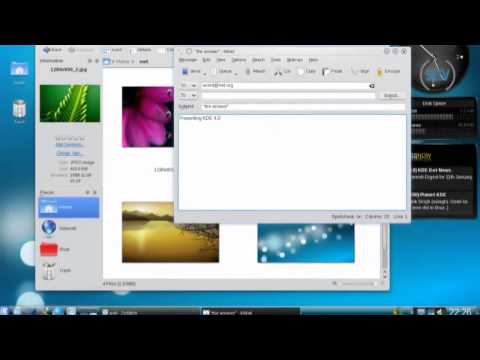Freebsd er et operativsystem, der primært bruges af systemadministratorer såvel som internetudbydere. Automatisk nedlukning af servere baseret på dette system kan opnås med et simpelt sæt kommandoer.

Nødvendig
- - computer;
- - færdigheder i at arbejde med Freebsd.
Instruktioner
Trin 1
Sørg for yndefuld nedlukning af servere, der kører Freebsd. For at gøre dette skal du sørge for, at en særlig Ssh-tjeneste, der har godkendelse af offentlig nøgle, er installeret og konfigureret i den. Serverens bundkort skal understøtte automatisk strømstyring. Som regel understøtter de fleste moderne bundkort det.
Trin 2
Luk elegant de servere, der kører Freebsd. Hvis dens version er lavere end 5,0, skal du tilføje support til Advanced Power Management-funktionen. Til ressourcehåndtering i senere versioner anvendes Advanced Configuration og Power Interface-systemet.
Trin 3
For at tilføje support til dette system skal du aktivere denne indstilling i Bios og derefter tilføje følgende linje i kernekonfigurationsfilen: enhed apm0 og derefter genopbygge kernen. Åbn filen etc / rc.conf, indstil værdien til Ja i linjen apm_enable.
Trin 4
Genstart din computer, og brug derefter kommandoen shutdown -p now, du kan lukke systemet med automatisk slukning. Som standard er det kun root-superbrugeren, der kan udføre denne kommando, men du kan ikke give ham fjernadgang til serveren.
Trin 5
Brug derfor Sudo-værktøjet til at give mulighed for at lukke systemet under Freebsd fra en fjerncomputer. Installer det med følgende kommando cd / usr / porte / sikkerhed / sudo, skriv derefter make install clean. Rediger den lokale / etc / sudoers-fil, tilføj den serverlukningskommando, der skal udføres, adresse og brugernavn.
Trin 6
Opret forbindelse til serveren for at lukke fjernadgangen. For at gøre dette skal du bruge plink-hjælpeprogrammet. Indtast følgende kommando plink -l "Indtast brugernavn" -i "Indtast filnavn med privat nøgle> sudo shutdown -p nu.